Processen att frilägga sportporträtt kan vara avgörande för att fokusera på modellen och skapa en tilltalande komposition. I denna guide leder jag dig steg för steg genom de olika tekniker som krävs för att effektivt separera en modell från bakgrunden.
Viktigaste insikterna
- Det första steget är att skapa ett passande bakgrundslager.
- Urvalsverktyg, särskilt snabbutvalsverktyget, spelar en central roll vid friläggning av modellen.
- Efter den första friläggningen kan en efterbearbetning av kanterna vara nödvändig för att uppnå ett sömlöst resultat.
Steg 1: Skapa bakgrundslager
Börja med att skapa ett nytt bakgrundslager. Välj en svart yta, eftersom modellen senare kommer att stå på en mörk bakgrund. Detta underlättar bedömningen av friläggningen.
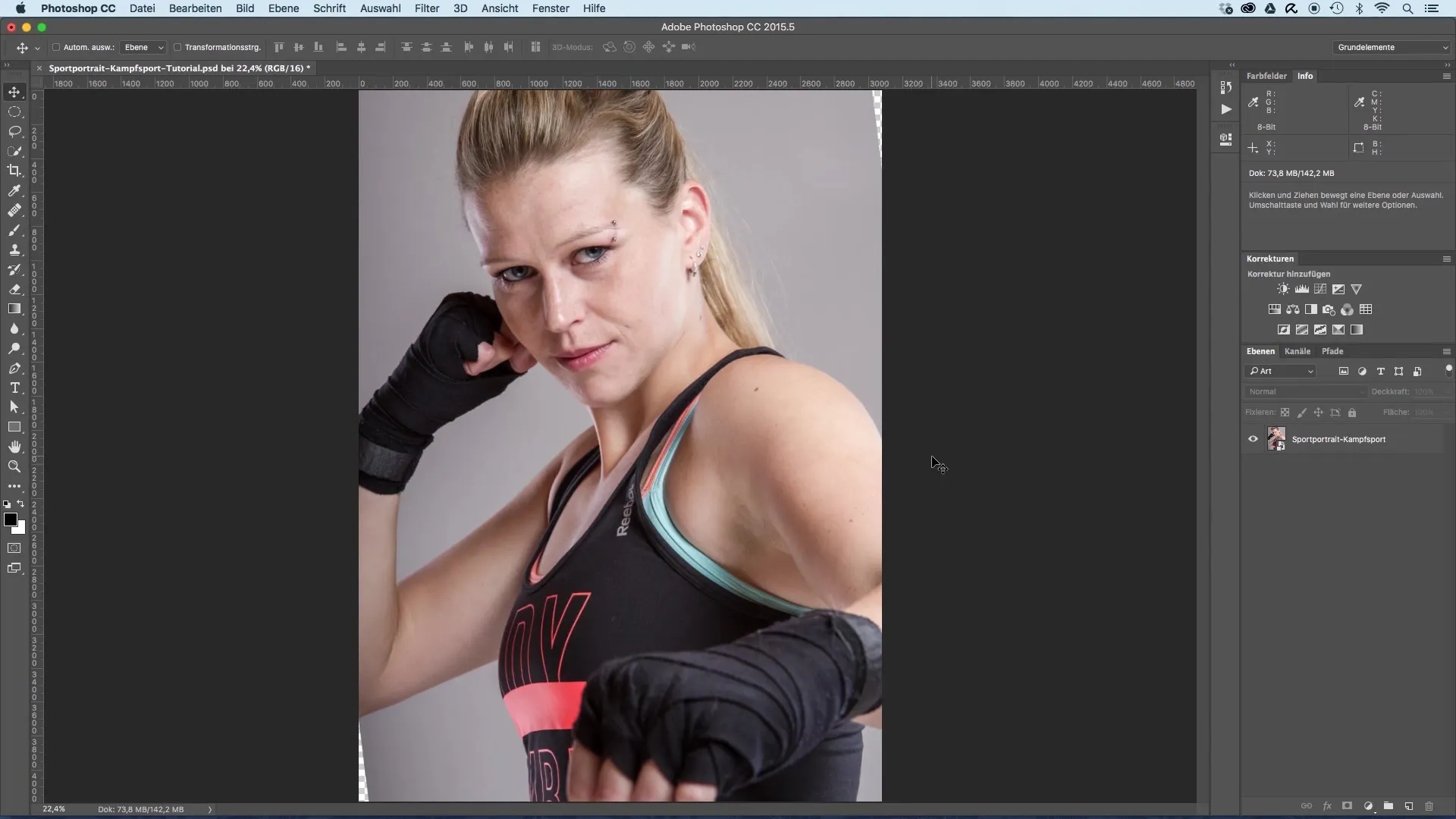
Steg 2: Aktivera urvalsverktyg
Aktivera ett urvalsverktyg genom att klicka på "Välj och maskera" i den översta menyn. Detta öppnar ett specifikt område för friläggning.
Steg 3: Justera transparens
För att få en första känsla för hur modellen kommer att friläggas kan du justera transparensen på det övre lagret. Det ger dig bättre visuell hjälp vid friläggningen.
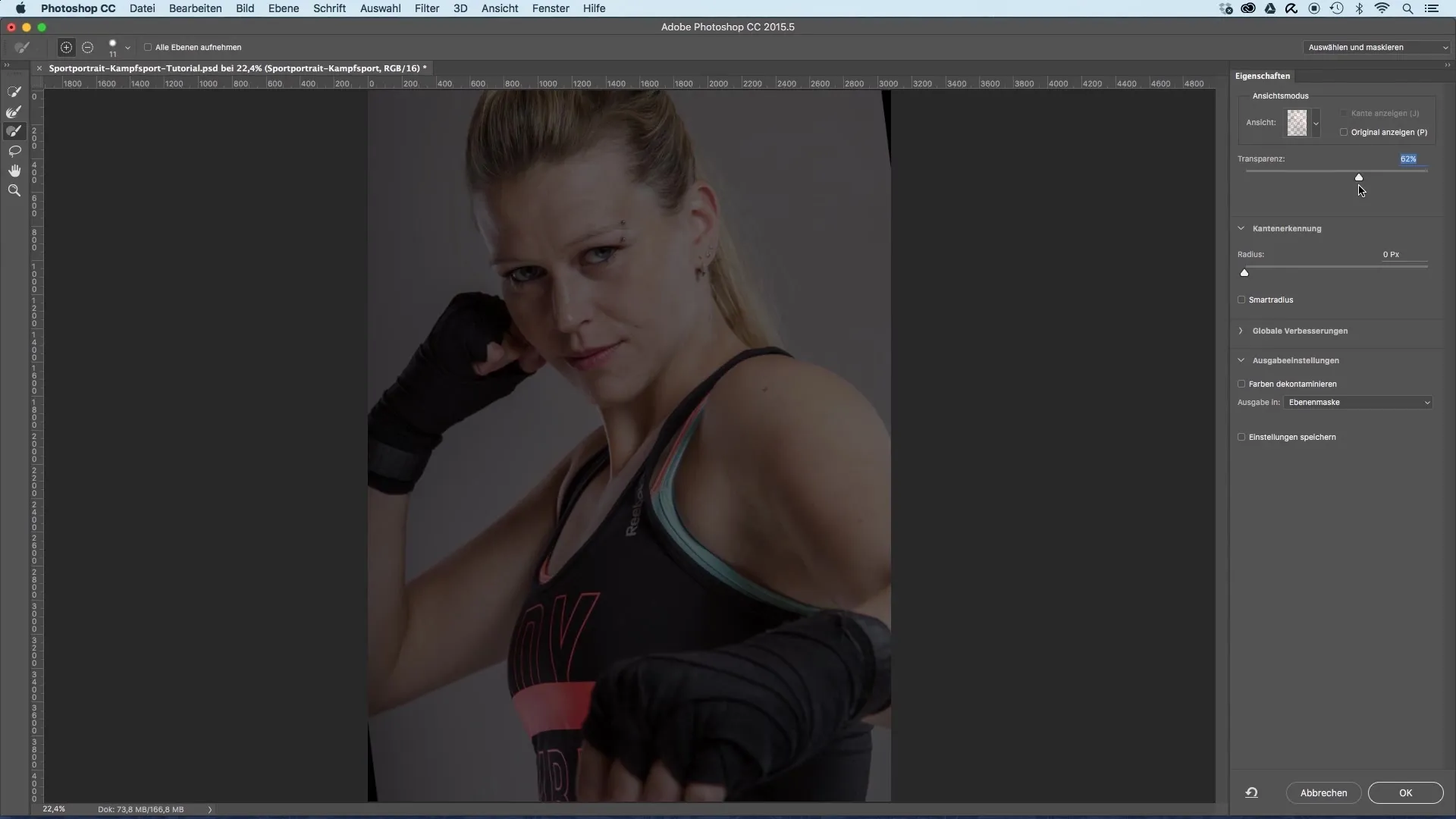
Steg 4: Använd snabbutvalsverktyg
Använd snabbutvalsverktyget för att steg för steg maskera modellens kropp. Börja över huvudet och gå sedan vidare över kroppen. Håll ned Alt-tangenten för att ta bort bakgrunden om oönskade områden har valts.
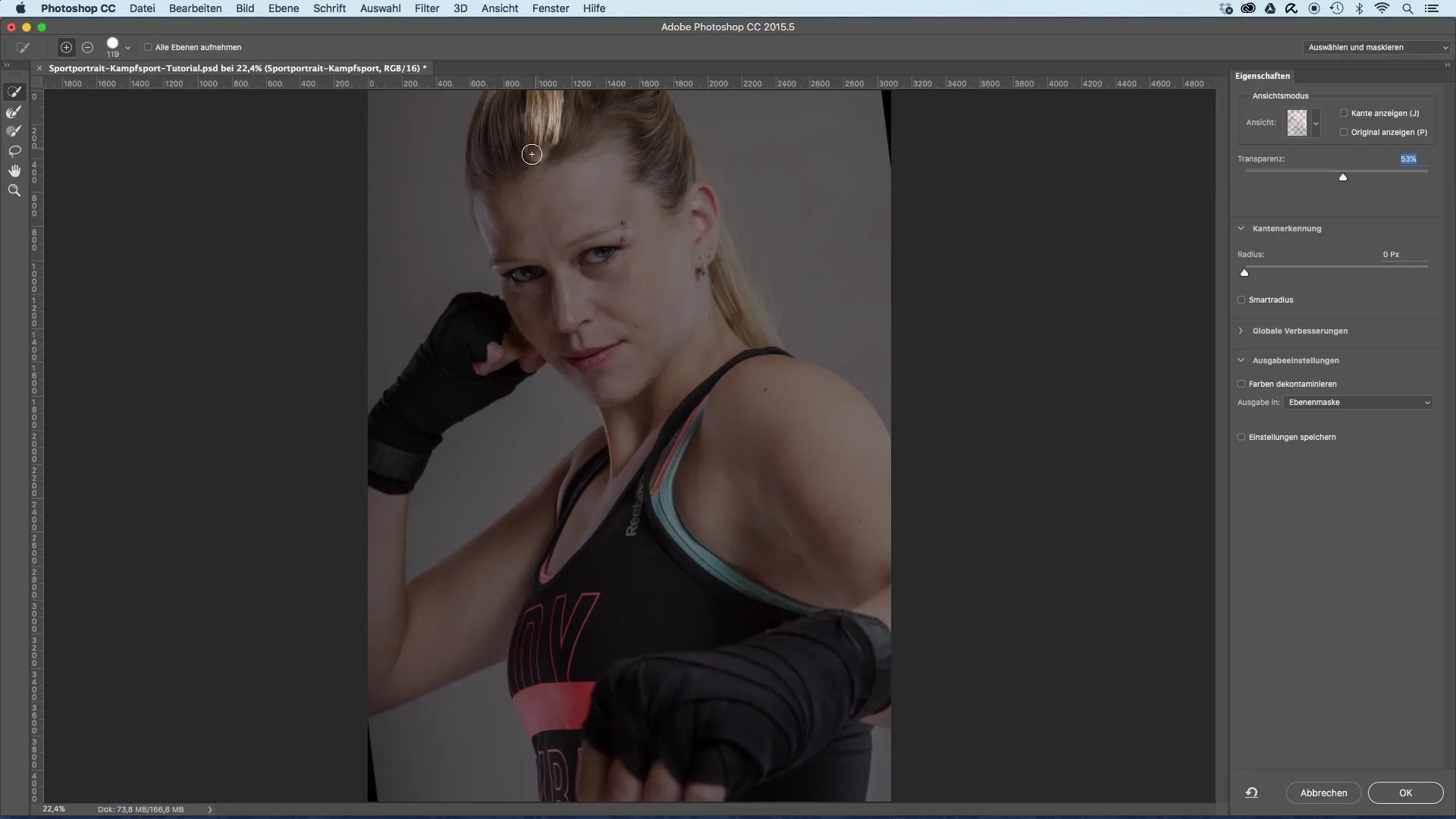
Steg 5: Finjustering med penselverktyg
När ett grovt urval har gjorts byter du till penselverktyget för att finslipa urvalet. Välj en lämplig penselspets och håll ned Alt-tangenten för att ta bort områden från urvalet. Detta ger dig möjlighet att få mer precisa kanter.
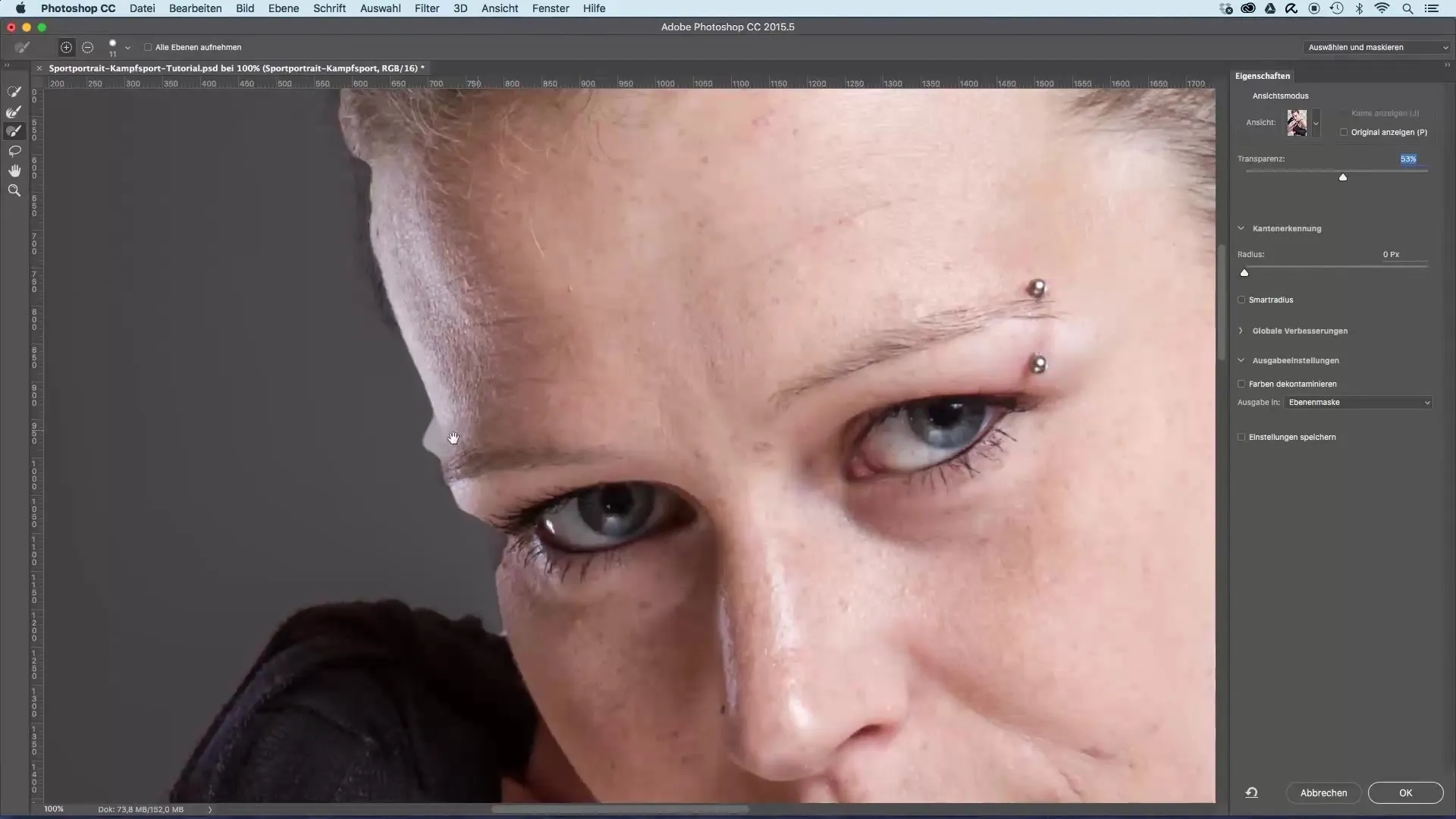
Steg 6: Justering av kanter
För att skapa en mjuk kant för modellen, öka radien för kantdetektering. Detta gör övergången mer naturlig och låter de små hårstråna vid kanterna bli synliga, vilket ger ett mer tilltalande resultat.
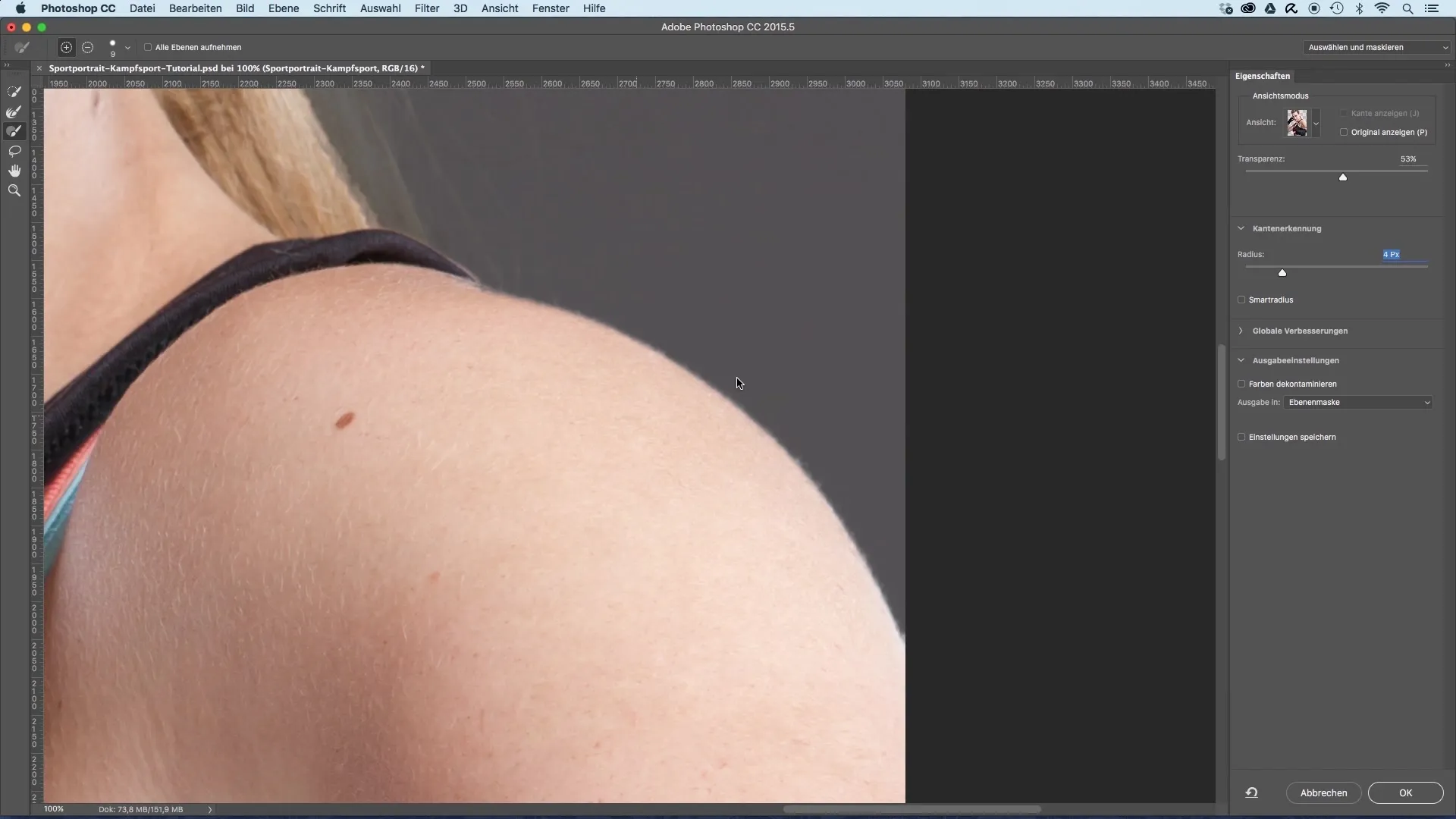
Steg 7: Duplikera lagret för hår
Nu är det dags att skapa ett nytt lager för att bättre frilägga modellens hår. Duplikerar det aktuella frilagda lagret och tar bort masken. Placera det nya lagret bakom det frilagda.

Steg 8: Färganpassning
Använd en tonkurva för att justera ljusstyrkan till bakgrundens mörkare färger. Detta minskar kontrasten mellan håret och bakgrunden.
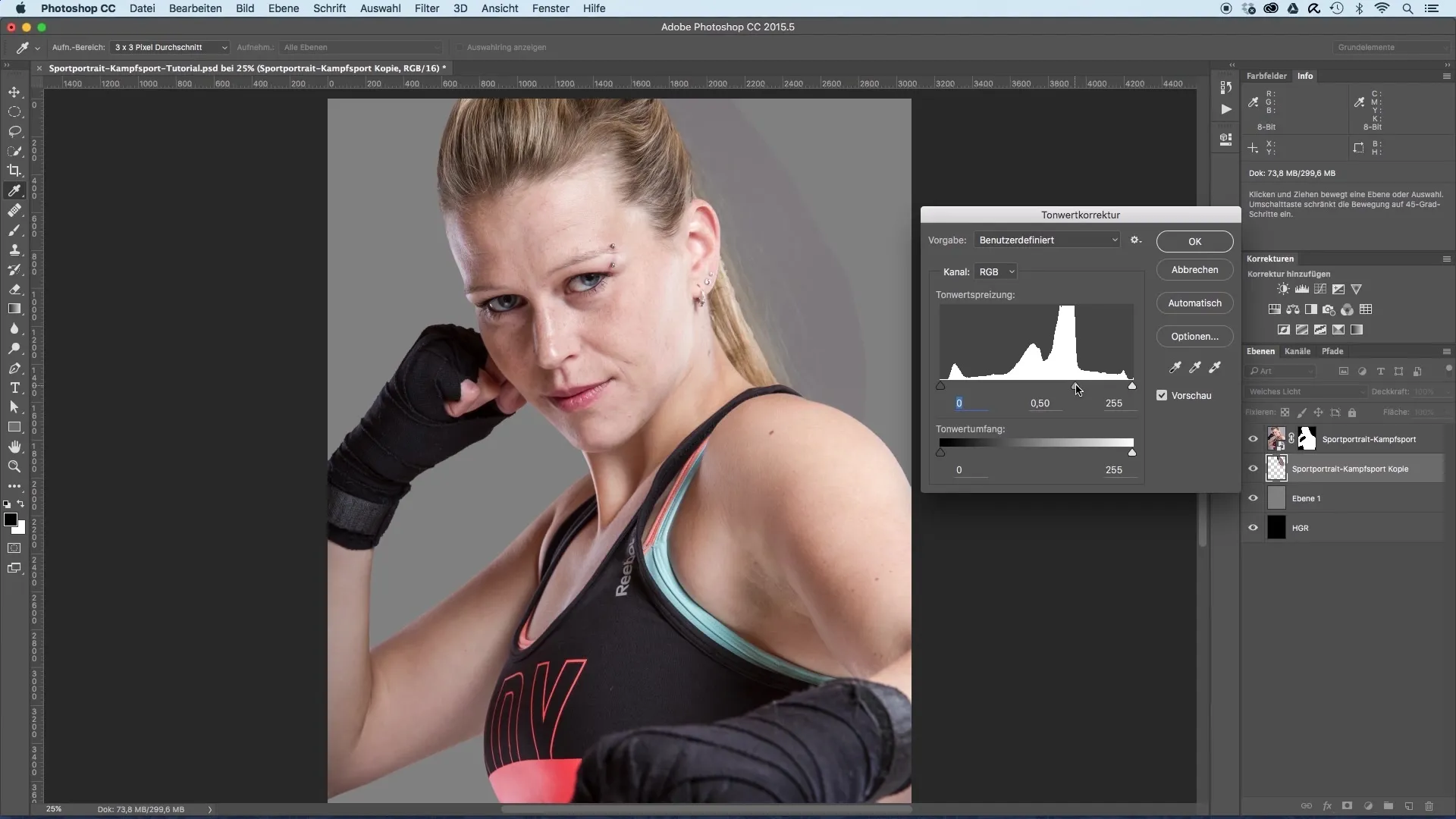
Steg 9: Redigera objekt och masker
Använd ett suddgummi för att jämna ut hårda kanter eller oönskade övergångar. Se till att skapa en mjuk kant för att göra övergången mellan modellen och bakgrunden smidig.

Steg 10: Avslutande åtgärder
Avslutningsvis kan du dölja det grå lagret för att säkerställa att alla övergångar ser harmoniska ut. Kontrollera den slutliga kompositionen och justera kanterna om det behövs för att uppnå ett perfekt resultat.
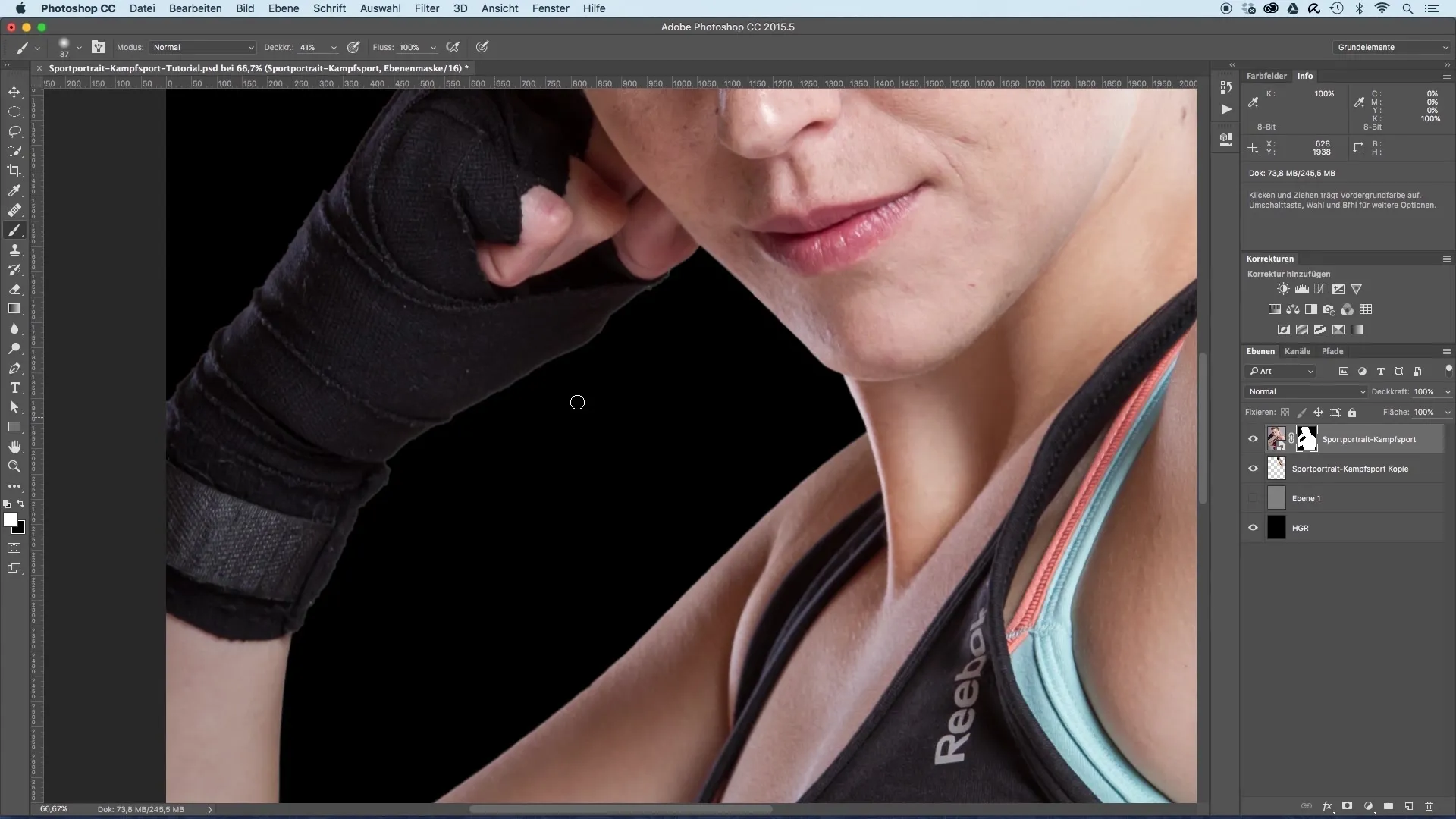
Sammanfattning – Friläggning av sportporträtt gjord enkelt
I denna guide har du lärt dig vilka steg som krävs för att effektivt frilägga en modell och placera den på en ny bakgrund. Genom att använda lämpliga verktyg och tekniker, såsom snabbutvalsverktyget och välanpassade masker, kan du uppnå ett tilltalande och professionellt resultat.
Vanliga frågor
Hur lång tid tar friläggningsprocessen?Det beror på bildens komplexitet och din bekantskap med verktygen, men det kan vanligtvis ta 20-30 minuter.
Vilken programvara behöver jag?Adobe Photoshop är den mest rekommenderade programvaran för denna typ av bildredigering.
Kan jag använda denna process för andra bilder också?Ja, de beskrivna teknikerna är universellt tillämpliga och kan anpassas för olika bildtyper.


